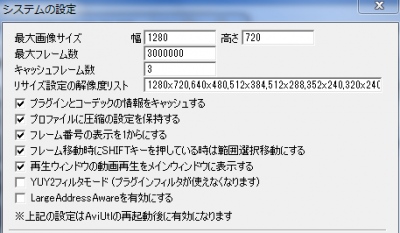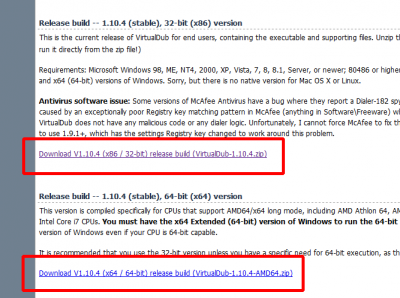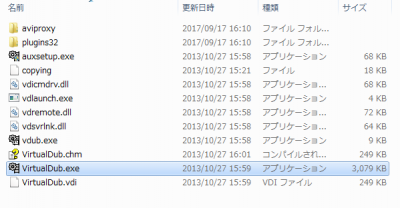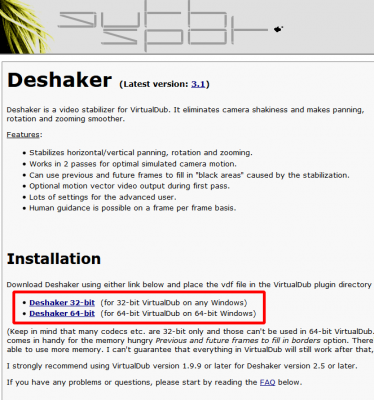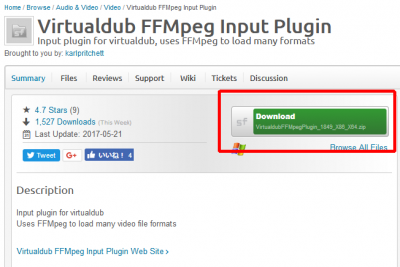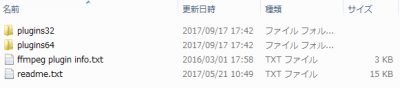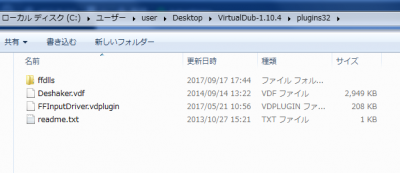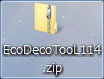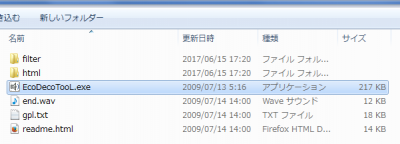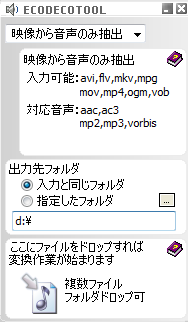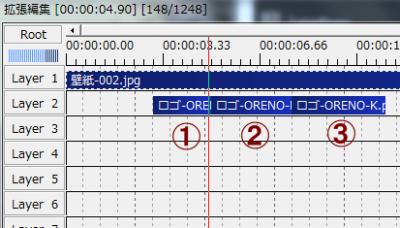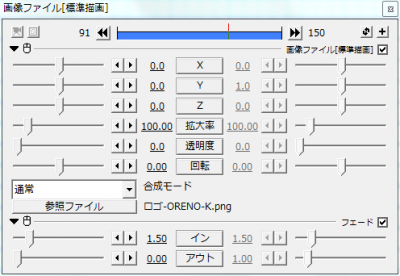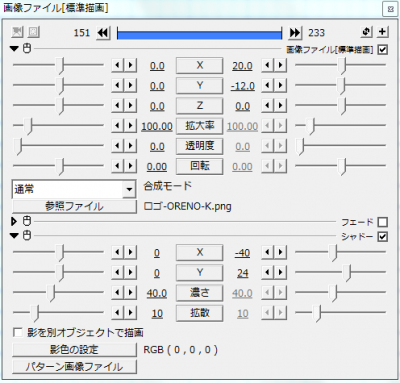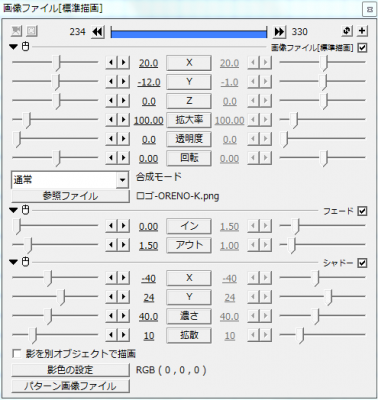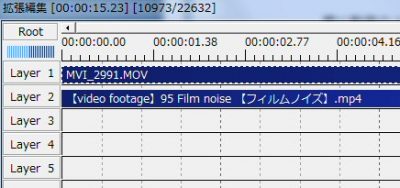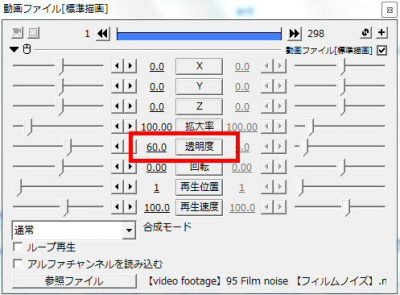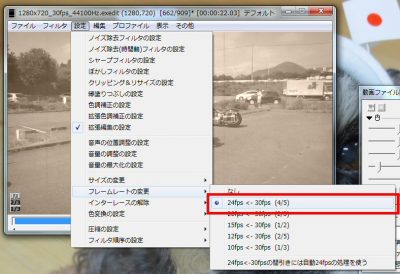Aviutl で出力保存したMP4動画がカクカクしてしまう対策
2017年10月12日
Categories | 動画編集
Aviutl で作成した長編動画を、
Youtube用にと拡張x264出力(GUI)でMP4出力保存して再生してみたら、
動画がカクカクして見づらい。BGMは問題ないけど・・・。
このような場合、どう対処してよいものか?
色々と検証してみた。
カクカクした動画の詳細 (ファイルはMP4で出力。)
長さ:28分49秒 フレームサイズ:1280×720 ファイルサイズ:1.3GB
データ速度:6398kbps フレーム率:240 フレーム/秒
1分前後の元動画(mp4)を30本程使い、全編を作成。
出力時間は8時間も掛かりました。
対策その1
AviUtl ツールバーの「ファイル」→「環境設定」→「システムの設定」
上から3番目の「キャッシュフレーム数」を32に変更する。
デフォルトだと「3」になってるはず。
※ 設定を変更してもAviutlを再起動させないと反映されない。
当方の場合、その1ではカクカク症状は解消されなかった。
対策その2
AviUtl 拡張編集内を右クリック
一番下の「環境設定」
「動画ファイルのハンドル数」を、編集に利用している動画数(拡張編集上の動画数)に
担う数に増やす。
デフォルト数は「8」。
当方が編集に使った動画数は30本程度あるので、「30」に変更。
その2でもカクカク症状は解消されず。
対策その3
もう物理的な問題(PCのスペック不足)ではないかと、
全編28分49秒を半分にぶった切って出力してみた。いまいち
で、3分割にもしてみた。改善されない。
対策その4
編集に使った元動画の見直し。
拡張x264出力(GUI)でMP4出力保存して再生してみたら、
動画がカクカクしたり、ノイズが入ったりする場合の原因が判明。
元々の編集に使った動画が、mp4出力時に劣化したようです。
何というオチなんでしょう。
編集に使った動画とは、デジカメで撮ったら手振れしていたので、
VirtualDub(バーチャルダブ)の「Deshaker」で手振れ補正し、
補正後のファイルは、.aviファイル。
aviファイルはサイズが大きいのでmp4にエンコードする。
そしてAviutlで編集。
つまり、元々の動画を3回いじっているので、最終的に劣化が露呈してしまった。
と言うことでした。
追伸
Aviutlでの編集は、もう諦めていたのですが、
実は、動画編集の初歩的な設定の誤りがあったと、数ヶ月後に気付くのでした。
それはフレームレート(フレーム率)。
詳細は後日、記事りました。↓